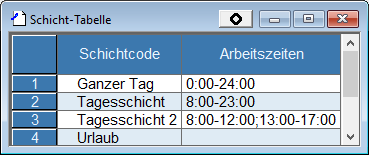Schichttabelle: Unterschied zwischen den Versionen
Aus Asprova Hilfe
DM (Diskussion | Beiträge) (Imported from text file) |
GK (Diskussion | Beiträge) K (→Beispiele) |
||
| (2 dazwischenliegende Versionen von 2 Benutzern werden nicht angezeigt) | |||
| Zeile 6: | Zeile 6: | ||
<div align="right">[[Einstieg in Asprova APS|Einstieg in Asprova APS]]</div> | <div align="right">[[Einstieg in Asprova APS|Einstieg in Asprova APS]]</div> | ||
<hr> | <hr> | ||
| − | Betrachten wir nun | + | [[Image:Schichttabelle.png|frame|Eingabe in der Schichttabelle]] |
| + | Betrachten wir nun weiteren Einstellungen, die wir für die Planung benötigten. | ||
| + | In der Schichttabelle werden Arbeitszeitmuster festgelegt. Sie ist im Hauptmenü unter [Tabellenansicht] - [Schichten] aufrufbar. | ||
| − | == | + | ==Schichtcode== |
| − | + | Hier wird der Name des Schichtmusters festgelegt. Legen sie verschiedene Muster, wie etwa normale Arbeitszeiten, Überstunden usw. an, um diese dann später in der Kalendertabelle zu referenzieren. | |
| + | ==Arbeitszeiten== | ||
| + | Geben Sie hier die Arbeitszeiten der jeweiligen Schicht ein. Mehrere Arbeitszeitperioden können, durch Semikolons getrennt, eingegeben werden. | ||
| − | + | ===Beispiele=== | |
| − | + | {| class="wikitable" | |
| − | |||
| − | |||
| − | |||
| − | |||
| − | |||
| − | |||
| − | === | ||
| − | |||
| − | |||
| − | |||
| − | |||
| − | |||
| − | {| | ||
| − | |||
| − | |||
|- | |- | ||
| + | !style="background: #3C78AE; color:white"|Arbeitszeiten | ||
| + | !style="background: #3C78AE; color:white"|Bedeutung | ||
| + | |- style="background:white;" | ||
||8:00-12:00;13:00-17:00||Von 8:00 bis 17:00 (1h Pause von 12:00 bis 13:00) | ||8:00-12:00;13:00-17:00||Von 8:00 bis 17:00 (1h Pause von 12:00 bis 13:00) | ||
| − | |- | + | |- style="background: #E1EBF4" |
||8:00-10:00;10:15-12:15;13:00-17:00||Von 8:00 bis 17:00 mit 15min Pause um 10:00 und 45min Pause um 12:15 | ||8:00-10:00;10:15-12:15;13:00-17:00||Von 8:00 bis 17:00 mit 15min Pause um 10:00 und 45min Pause um 12:15 | ||
| + | |- style="background:white;" | ||
| + | ||23:00-31:00||Von 23:00 bis 7:00 am nächsten Tag | ||
|- | |- | ||
|} | |} | ||
| − | |||
<hr><div align="right">[[Erstellen der Integrierten Stammdatentabelle|zurück]]</div> | <hr><div align="right">[[Erstellen der Integrierten Stammdatentabelle|zurück]]</div> | ||
Aktuelle Version vom 29. Juni 2017, 20:46 Uhr
Hilfe Nummer: 7000
Asprova APS Einführungshandbuch
Betrachten wir nun weiteren Einstellungen, die wir für die Planung benötigten.
In der Schichttabelle werden Arbeitszeitmuster festgelegt. Sie ist im Hauptmenü unter [Tabellenansicht] - [Schichten] aufrufbar.
Schichtcode
Hier wird der Name des Schichtmusters festgelegt. Legen sie verschiedene Muster, wie etwa normale Arbeitszeiten, Überstunden usw. an, um diese dann später in der Kalendertabelle zu referenzieren.
Arbeitszeiten
Geben Sie hier die Arbeitszeiten der jeweiligen Schicht ein. Mehrere Arbeitszeitperioden können, durch Semikolons getrennt, eingegeben werden.
Beispiele
| Arbeitszeiten | Bedeutung |
|---|---|
| 8:00-12:00;13:00-17:00 | Von 8:00 bis 17:00 (1h Pause von 12:00 bis 13:00) |
| 8:00-10:00;10:15-12:15;13:00-17:00 | Von 8:00 bis 17:00 mit 15min Pause um 10:00 und 45min Pause um 12:15 |
| 23:00-31:00 | Von 23:00 bis 7:00 am nächsten Tag |
Hilfe Nummer: 7000